Accès aux rapports
Un rapport est un document qui présente des informations dans un format organisé pour un public et un but précis.
Pour accéder à cette interface dans notre application, cliquez sur Rapports dans la barre de navigation de gauche.
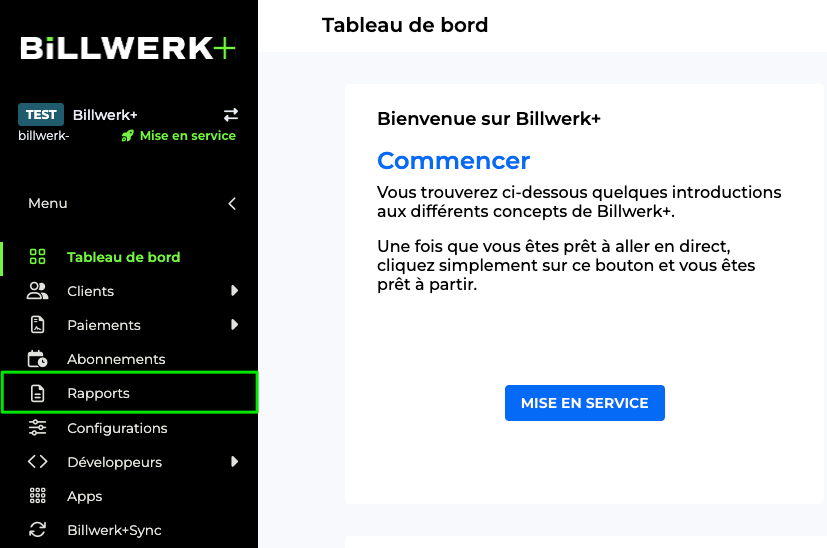
La page Rapports va s'ouvrir, vous montrant plusieurs options de rapports :
Paiement de la transaction: Données sur vos processus de transaction où les fonds sont transférés depuis le compte d'un client vers votre compte.
Coupons : Codes de bons que vous fournissez à vos clients pour obtenir une réduction sur un produit particulier.
Clients: Liste de tous vos clients.
Remises: Les réductions que vous donnez sur vos produits ou services.
Factures: document commercial émis par un vendeur à un acheteur concernant une transaction de vente
Plans: accord entre un client et une entreprise
Abonnements: produits ou services sur une base récurrente pour une période spécifique
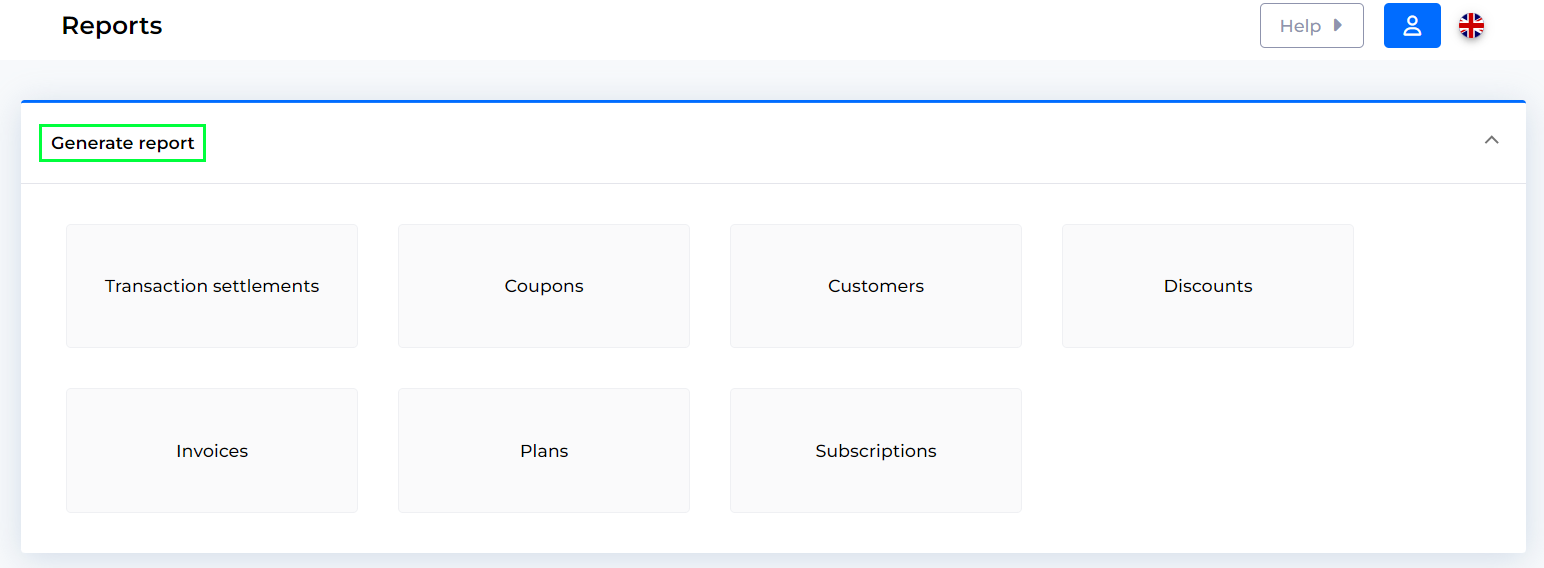
Rapport de règlement des transactions
En générant des rapports de règlement des transactions, vous créez un fichier .csv qui contient des détails sur les paiements payés et payés au cours d'une période donnée. Il contient tous les mouvements de balance qui expliquent la valeur financière de Billwerk + Payments.
Cliquez sur Paiements de transactions.
Ensuite, sélectionnez une plage de dates en choisissant une date de début et une date de fin.
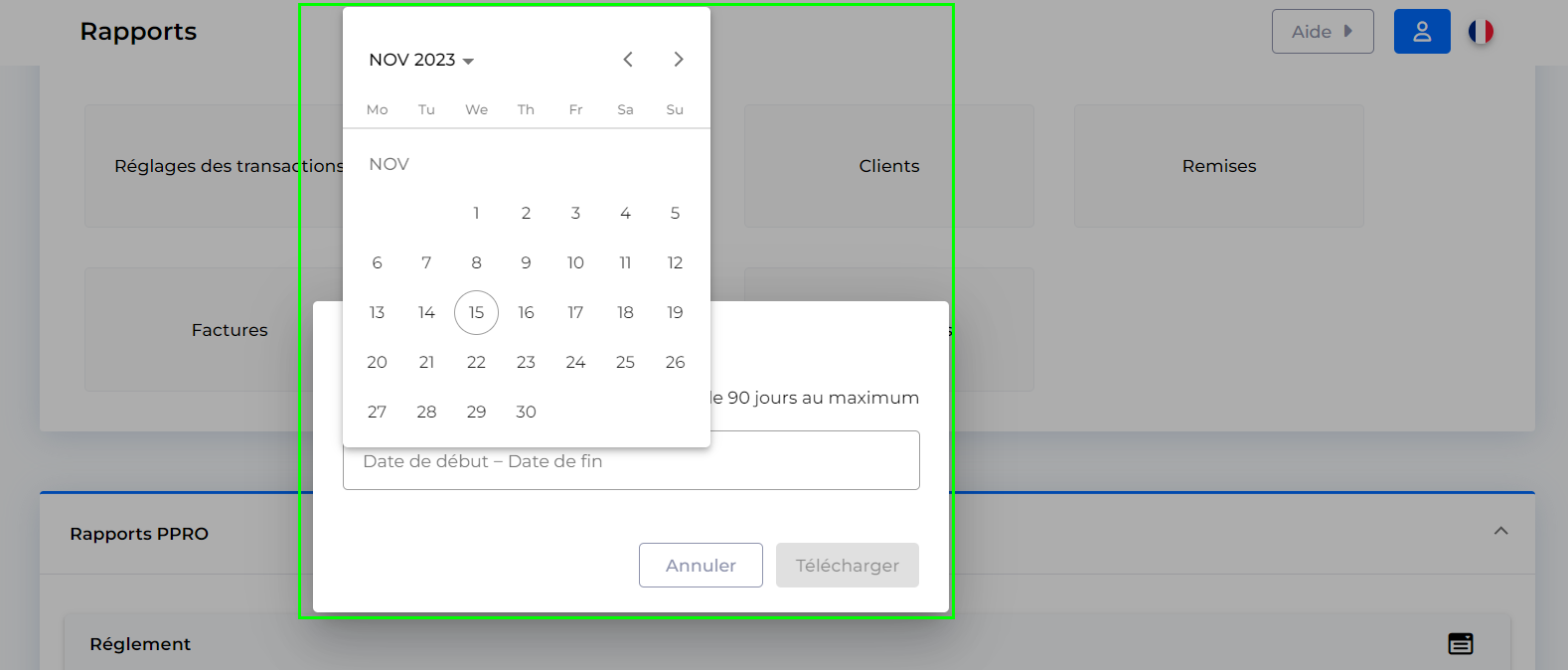
Cliquez sur Télécharger et un fichier .CSV sera sauvegardé sur votre ordinateur.
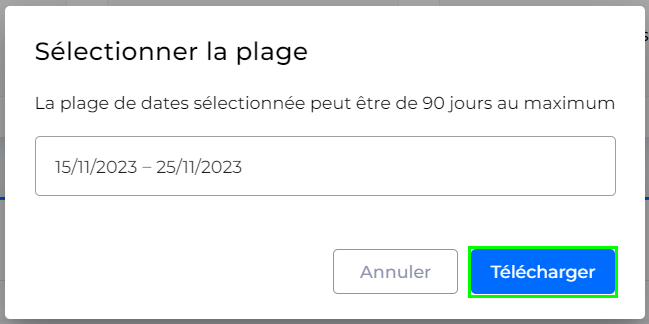
Rapport des bons de réduction
En générant des rapports de coupons, vous téléchargez un fichier .CSV qui contient des détails des revenus associés à chaque coupon de votre site Web. Grâce à ces informations, vous pouvez ajuster vos stratégies promotionnelles pour augmenter vos revenus et vos activités répétitives.
Et cela peut être fait très facilement !
Il suffit de cliquer sur Coupons et le fichier sera téléchargé sur votre ordinateur immédiatement.
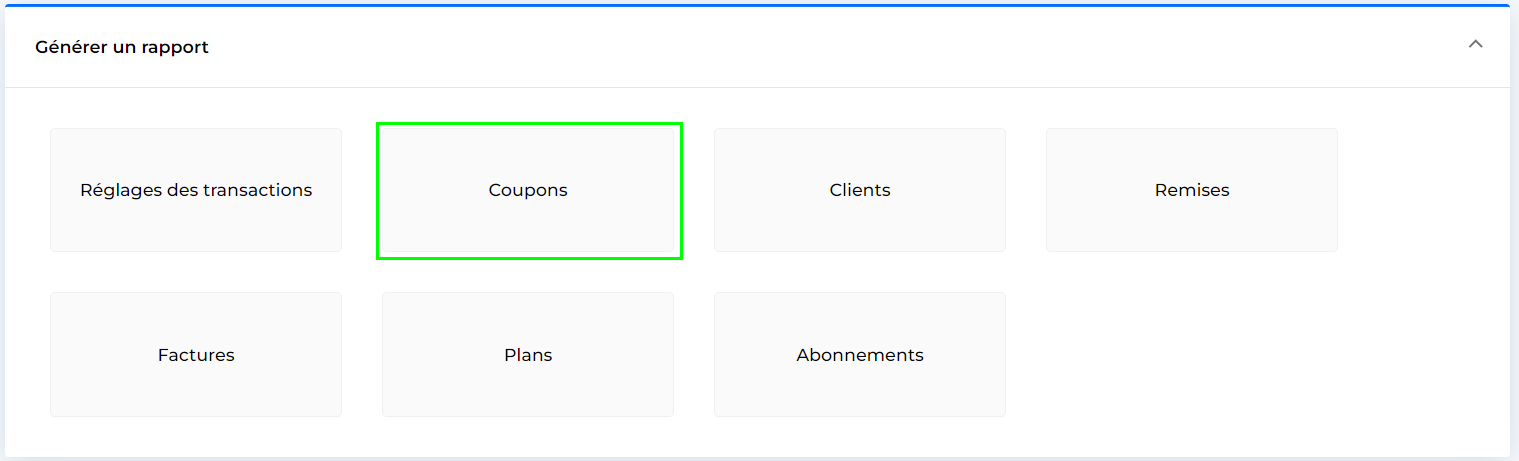
Rapport clients
En générant des rapports clients, vous créez un fichier Excel qui inclut tous les détails complets et nécessaires sur les clients de votre entreprise.
Il vous suffit de cliquer sur Clients et un fichier sera automatiquement téléchargé.
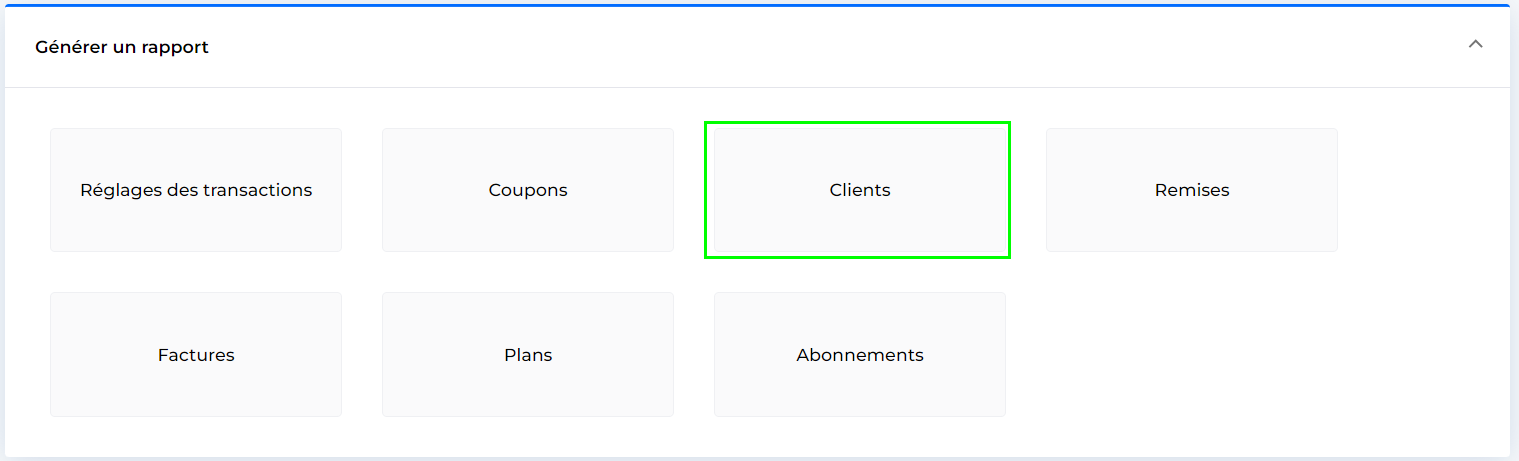
Dans le fichier .csv vous trouverez les colonnes suivantes :
handle_client
adresse_client
adresse2_client
ville_client
entreprise_client
pays_client
client_créé
client_supprimé
email_client
prénom_client
nom_client
telephone_client
code_postal_client
état_client
test_client
tva_client
Rapport des réductions
Les rapports sur les remises suivent toutes les commandes qui ont été achetées à l'aide d'un code promo ou d'une offre spéciale (qu'il s'agisse d'une remise ou d'une offre à valeur ajoutée) sur votre site web.
Il vous suffit de cliquer sur Remises et un fichier sera automatiquement téléchargé.
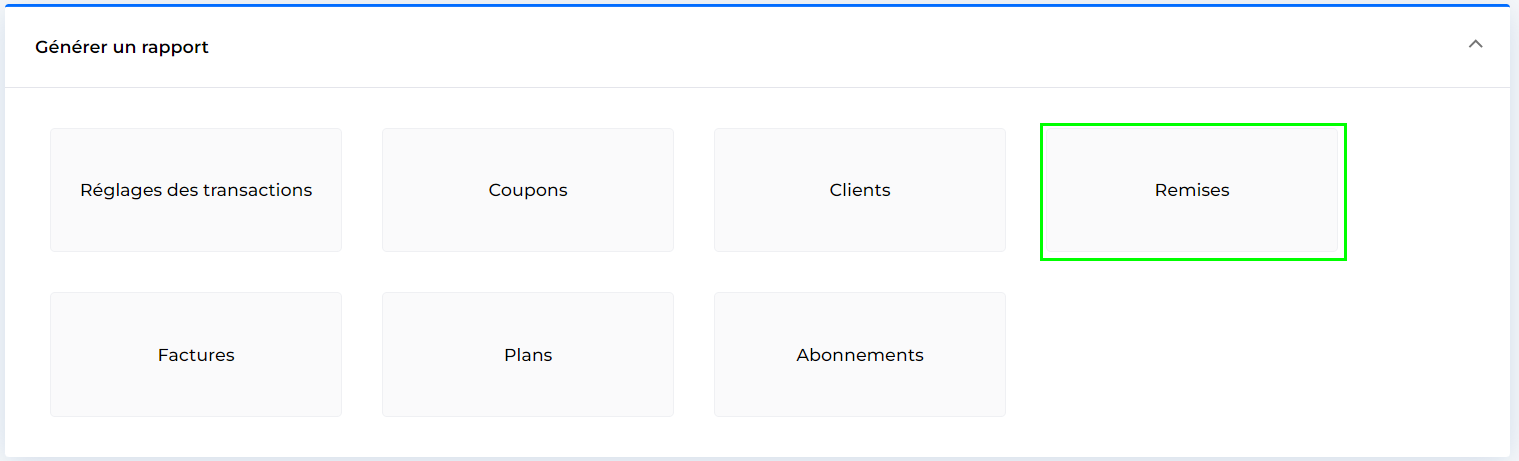
Rapport de factures
Les factures servent d'accords juridiquement exécutoires entre une entreprise et ses clients, car elles documentent les services rendus et les paiements dus. Les rapports sur les factures vous aident à suivre vos ventes et à gérer vos finances.
Tout d'abord, cliquez sur Factures.
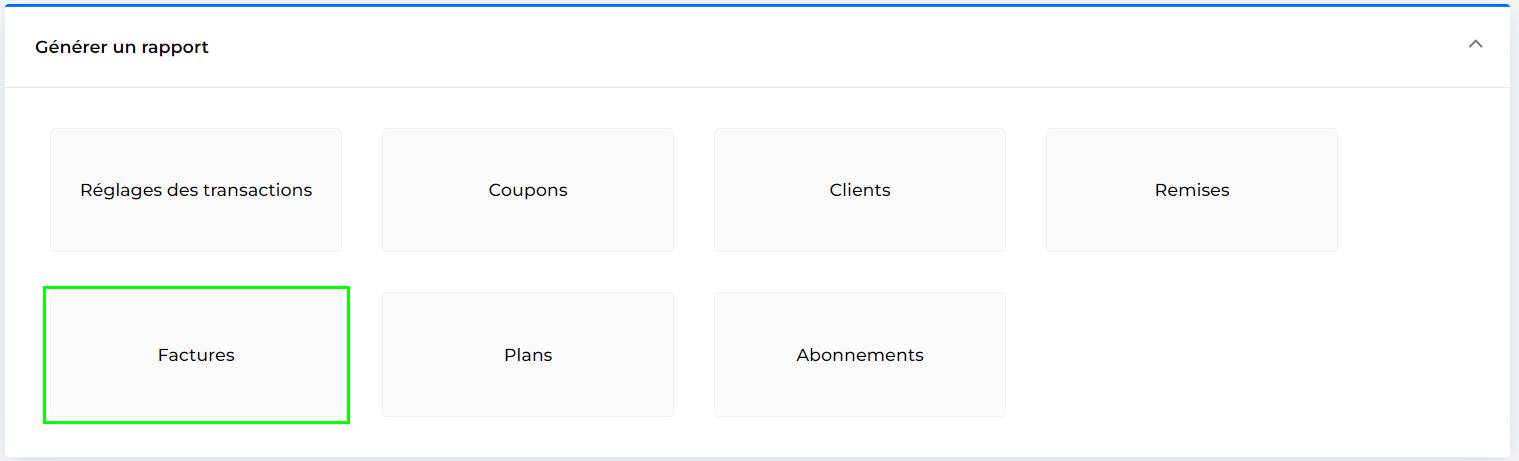
Sélectionnez ensuite la plage de dates souhaitée.
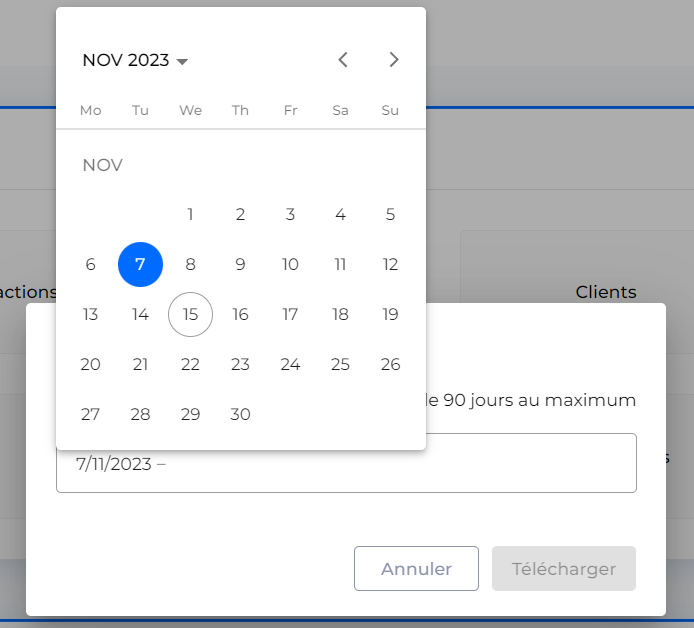
Et cliquez sur Télécharger.
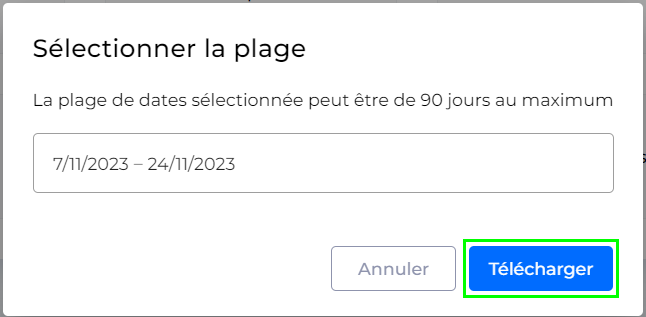
Le fichier .CSV sera téléchargé sur votre ordinateur.
Rapports des plans
En générant un rapport de plan, vous pouvez mieux comprendre vos plans d'abonnements, vos clients et même leurs besoins.
Tout cela en une seule étape !
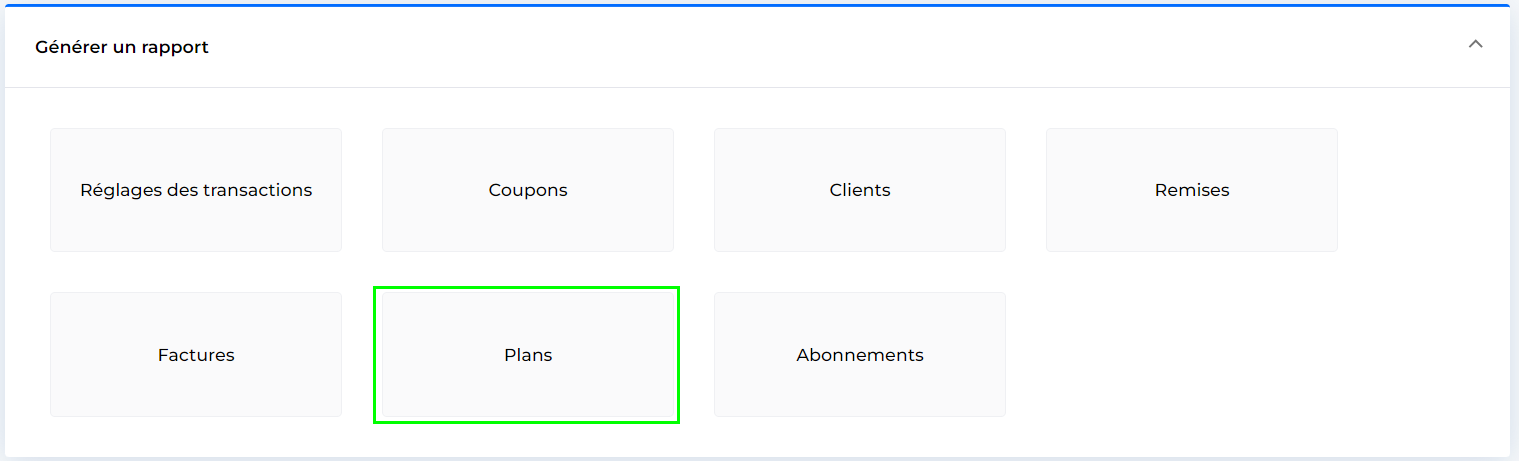
Il vous suffit de cliquer sur Plans et un fichier .CSV sera créé et téléchargé.
Rapport des abonnements
En générant un rapport des abonnements, vous pouvez en savoir plus sur le taux d'abonnement, trouver des indicateurs de performance clés et plus de manière structurée.
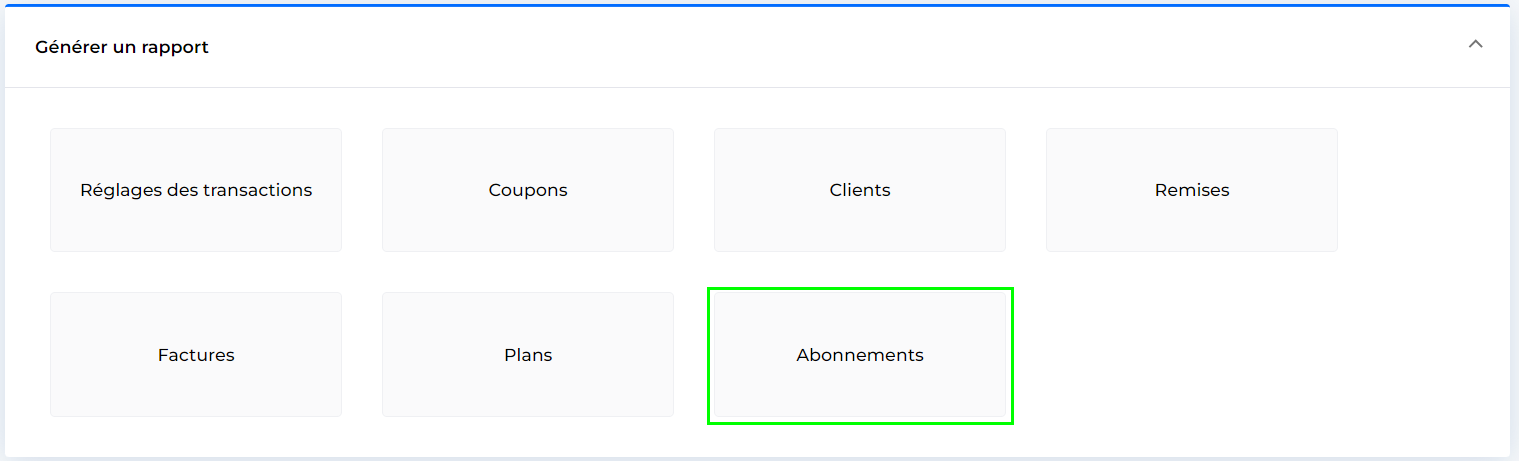
Il suffit de cliquer sur Abonnements et un fichier .CSV sera téléchargé.
Vous trouverez les colonnes suivantes :
abonnement_handle
handle_client
handle_plan
plan_version
abonnement_activé
abonnement_montant_personnalisé
souscription_montant_inclus_tva
abonnement_ période_début
abonnement_annulé
abonnement_créé
période_début_abonnement_actuelle
date_fin_abonnement
abonnement_expiré
raison_expiration_abonnement
l'abonnement_expire
première_période_abonnement
durée_grace_abonnement
Date_début_abonnement
début_prochaine_période_abonnement
abonnement_pas_de_frais_de_configuration_sur_le_premier
souscription_en_attente
souscription_en_attente_raison
abonnement_org_base_période_début
période_partielle_abonnement
gestion_partielle_périodes
abonnement_méthode_paiement_ajoutée
compteur_abonnement_période
quantité_abonnement
abonnement_réactivé
abonnement_rappel_email_envoyé
date_début_abonnement
état_abonnement
test_abonnement
abonnement_fuseau_horaire
compteur_total_abonnement_période
abonnement_fin_d'essai